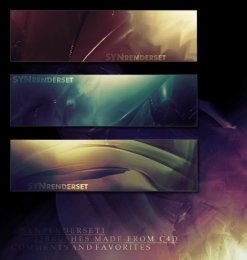PS打造逼真立体相框:分步教程
简介
为你的珍贵照片打造精美的立体相框,不仅可以提升照片的视觉冲击力,更能为你的家居增添艺术气息。使用Adobe Photoshop(PS),你可以轻松制作出逼真的立体相框,而无需复杂的建模软件或昂贵的材料。
步骤 1:创建画布和添加背景
打开 PS 并创建一个新画布。根据相框的大小和所需的纵横比设置画布尺寸。在图层面板中,创建新图层,将其填充为背景颜色。这将是相框的内部背景。
步骤 2:绘制相框轮廓
使用矩形工具绘制相框的轮廓。根据所需的相框宽度和形状调整矩形的尺寸和角度。为了创建更逼真的效果,可以在矩形边角添加圆角。将此图层命名为“相框轮廓”。
步骤 3:创建相框立面
复制“相框轮廓”图层并将其拖动到图层面板的顶部。使用“自由变换”(Ctrl/Cmd + T)命令稍微缩小此图层,以创建相框的立面。为其添加一个浅灰或白色填充,以表示相框表面的光影效果。
步骤 4:添加相框纹理
从网上或纹理包中下载相框纹理。将纹理图像拖放到画布中,并将其放置在“相框立面”图层之上。调整纹理大小和位置,使其与相框轮廓相匹配。创建剪贴蒙版将纹理限制在相框区域内。
步骤 5:创建相框投影
在“相框轮廓”图 层下方创建一个新图层,命名为“相框投影”。使用“柔边缘画笔工具”沿相框轮廓外侧绘制浅灰色阴影。这将创建相框底部和墙壁的投影效果。
层下方创建一个新图层,命名为“相框投影”。使用“柔边缘画笔工具”沿相框轮廓外侧绘制浅灰色阴影。这将创建相框底部和墙壁的投影效果。
步骤 6:添加镜面反射
创建一个新图层,并将它放置在“相框立面”图层之上。使用“渐变工具”创建从白色到透明的渐变,以产生镜面反射效果。调整渐变角度和位置,使其与相框立面相一致。
步骤 7:添加光影
使用“柔边缘画笔工具”在相框立面的顶部和侧面边缘添加浅灰色阴影。这将增强光影效果,使相框更加逼真。使用“橡皮擦工具”软化阴影的边缘。
步骤 8:添加装饰元素(可选)
如果你希望为相框添加装饰元素,可以在这个阶段进行。例如,你可以添加相框纹章、雕刻或其他装饰图案。将装饰元素图层放置在其他图层之上。
步骤 9:保存并导出
完成所有编辑后,保存 PS 文件。你可以以 JPG、PNG 或 TIFF 格式导出相框图像,具体取决于你所需的用途。调整图像质量设置以获得最佳效果。
总结
通过遵循这些步骤,你可以轻松地在 PS 中创建逼真的立体相框。通过自定义背景、纹理和光影效果,你可以打造出完全符合你照片风格和家居装饰的独特相框。下次想为珍贵回忆增添视觉魅力时,不妨尝试使用这个教程制作你的立体相框!